Microsoft Edgeのバックグラウンド実行を無効にする方法を紹介します。
Microsoft Edgeを終了したはずなのに、バックグラウンドで動いてる……!?
そんな経験はありませんか?
実はMicrosoft Edgeは初期設定のままだと、ブラウザを閉じた後も一部のプロセスがバックグラウンドで実行され続ける仕様になっています。
これによって、起動が少し速くなるなどの利点もありますが、パソコンのメモリやバッテリーの無駄な消費につながることも。とくにノートPCやリソースを節約したい環境では、オフにしておきたい機能のひとつです。
今回は、Microsoft Edgeのバックグラウンド実行を無効にする方法をわかりやすくご紹介します。
目次
バックグラウンド実行を無効にする方法
Microsoft Edgeのバックグラウンド実行を無効にする方法です。
-
Microsoft Edgeを起動します。
-
右上隅にある「・・・」をクリックします。

-
表示されたメニューの「設定」を選択します。

-
設定の左メニュー「システムとパフォーマンス」をクリックします。

-
「システム」をクリックします。

-
「Microsoft Edge が終了してもバックグラウンドの拡張機能および実行を続行する」を「オフ」にしましょう。

-
これでMicrosoft Edgeのバックグラウンド実行が無効になります。
以上で操作完了です。
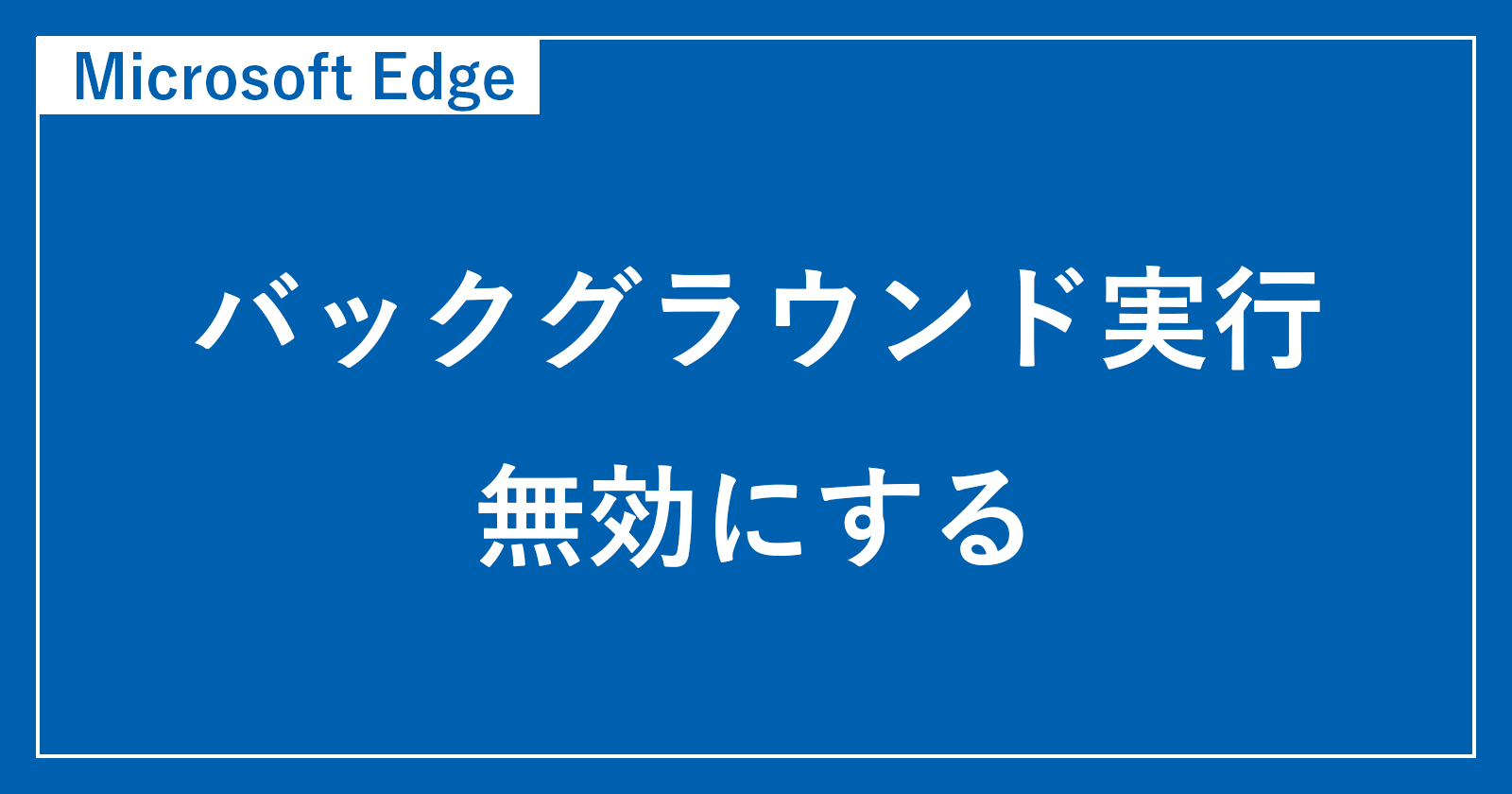
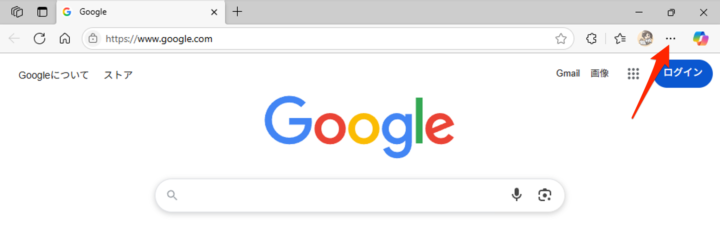
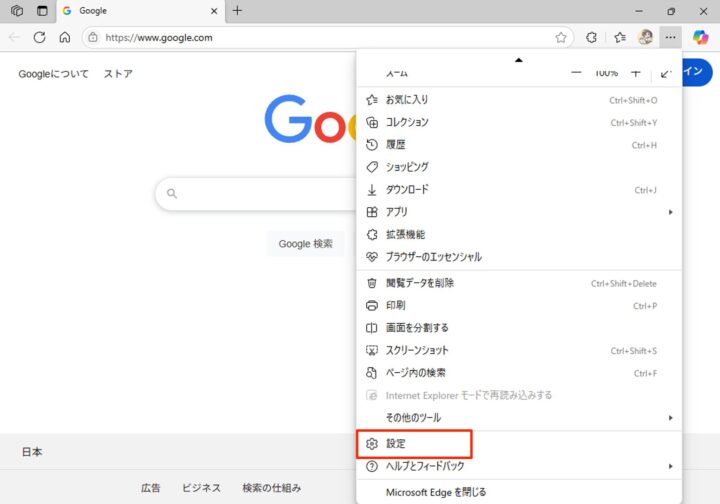
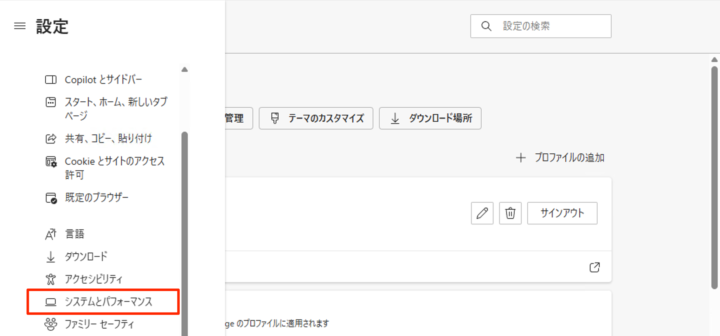
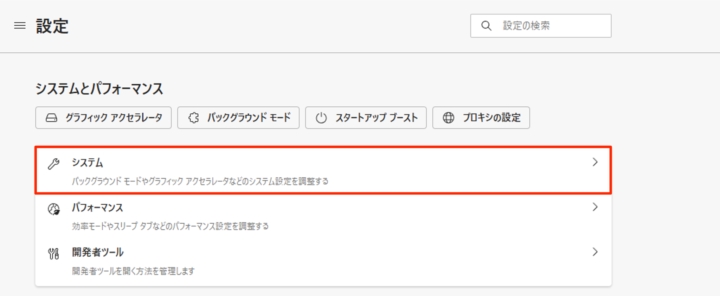
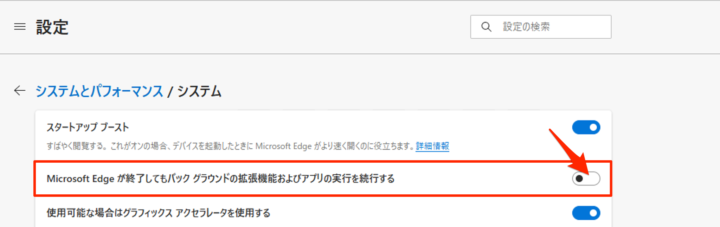


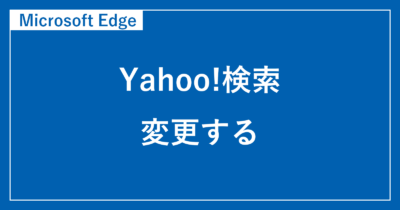
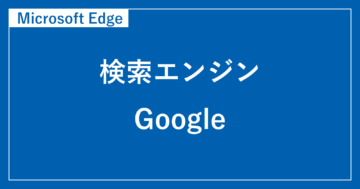
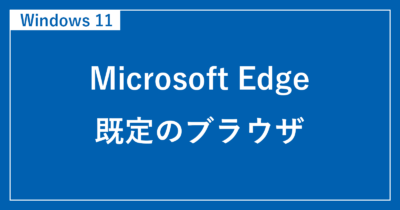



コメント